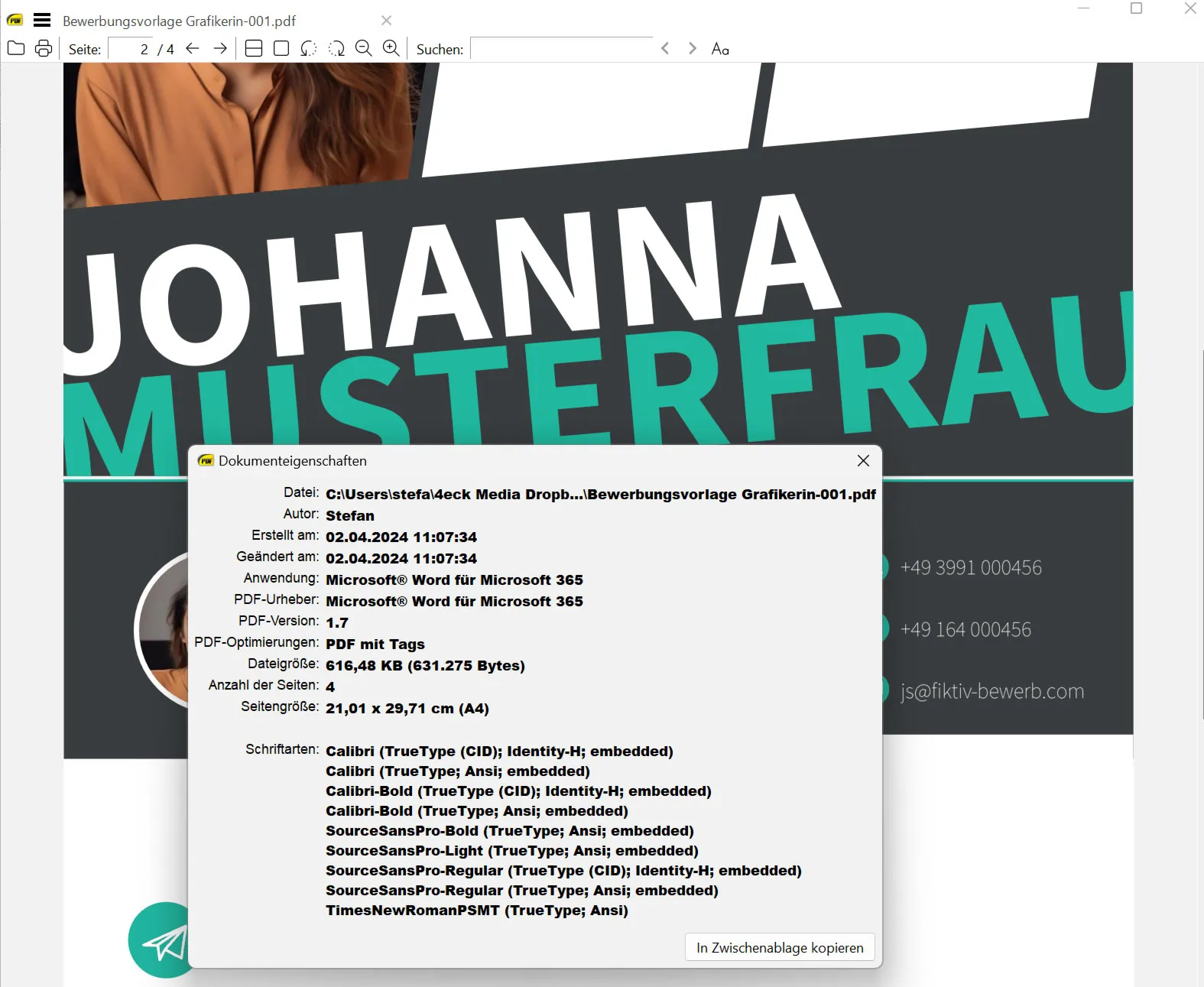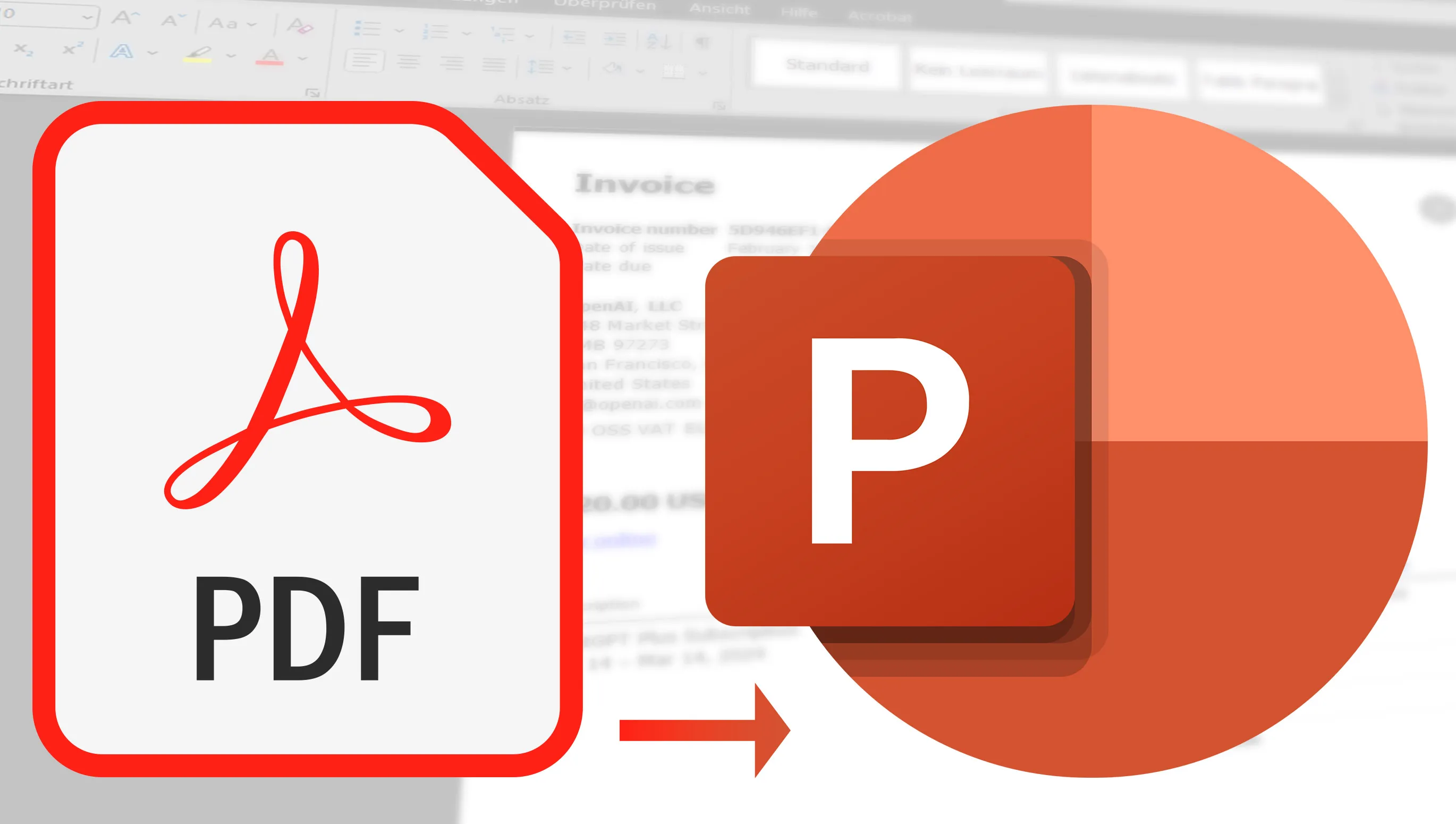Hast du dich schon einmal gefragt, wie du PDF-Dateien schnell und problemlos in PowerPoint-Präsentationen umwandeln kannst? Vielleicht benötigst du das für deine Arbeit, dein Studium oder möchtest einfach Dokumente in einem präsentationsfreundlichen Format teilen. Es gibt viele Gründe für diesen Schritt. Aber keine Sorge, denn heute zeige ich dir einige ausgezeichnete Tools, mit denen du diese Umwandlung mühelos durchführen kannst. Von einfachen Online-Konvertern bis hin zu umfangreichen Softwarelösungen, die zusätzliche Bearbeitungsfunktionen bieten – ich habe einige nützliche Tools für dich zusammengestellt. Pack also deine PDFs aus, und lass uns loslegen!
Inhaltsverzeichnis
Gratis Online-Tools: Meine Favoriten zum Umwandeln von PDF zu PowerPoint (PPTX)
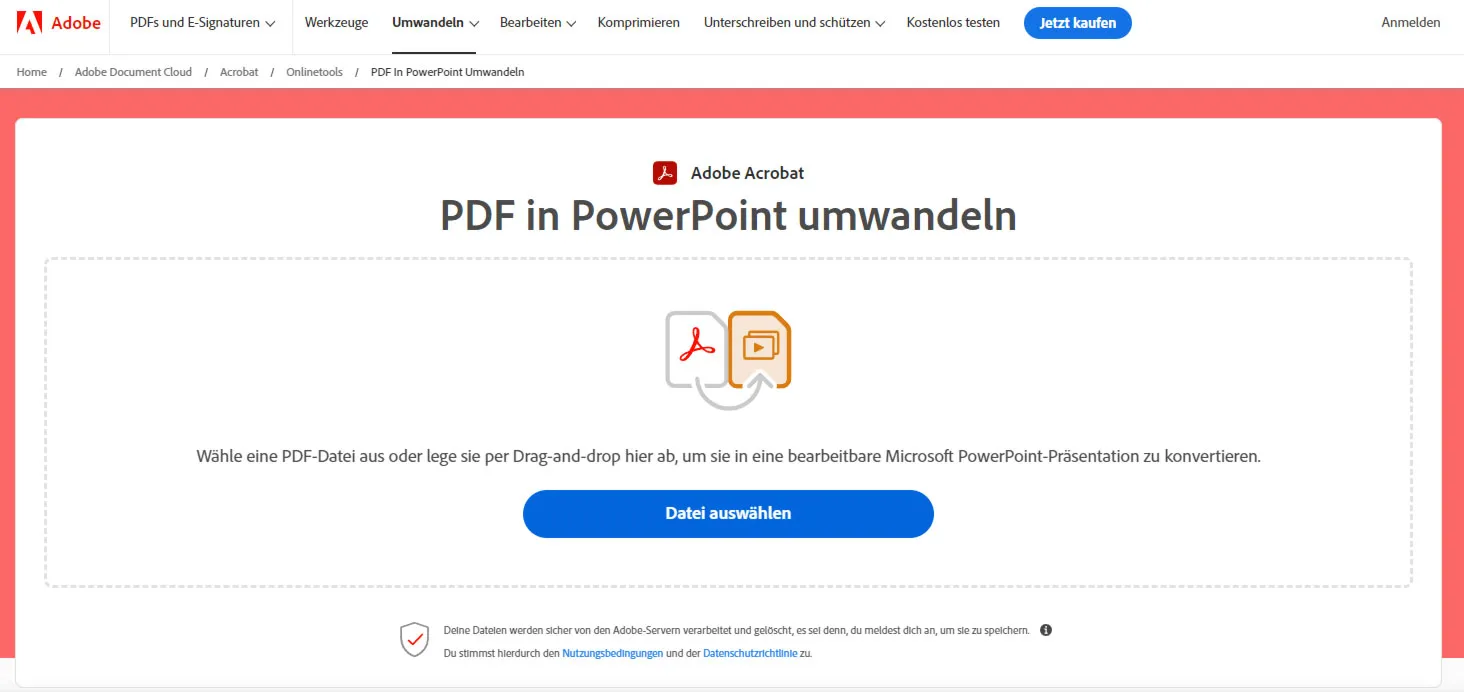
Es ist wirklich beeindruckend, wie viele praktische und benutzerfreundliche Online-Tools es heutzutage gibt. Ich habe einige Favoriten herausgepickt, die ich echt gerne mit dir teilen würde.
Als Erstes werfen wir einen Blick auf ILovePDF. Dieses Tool ist ein echtes Multitalent im Umgang mit PDFs. Was besonders auffällt, ist seine Einfachheit und Effizienz. Du wirst wahrscheinlich ziemlich beeindruckt sein, wie flott die Umwandlung klappt. Die angebotenen Optionen sind auch nicht ohne – du kannst zum Beispiel mehrseitigen PDF Dateien als eine PowerPoint-Datei speichern lassen. Und obwohl ich noch einige andere starke Tools im Ärmel habe, könnte es dich überraschen, dass Acrobat in dieser Runde eher hinten ansteht.
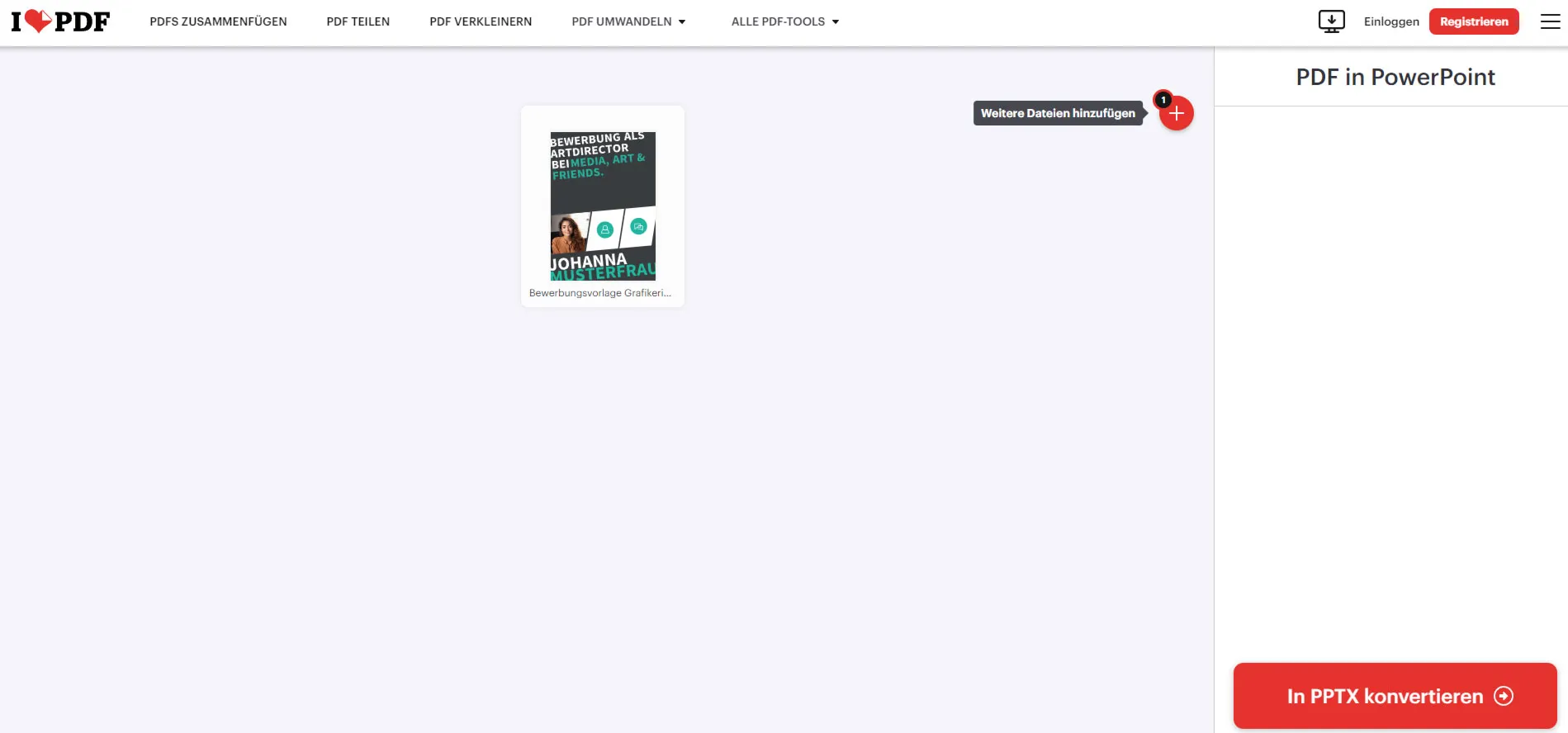
Das ist erst der Anfang. Ich habe noch viele weitere Tools in petto, die ich dir zeigen möchte. Jedes einzelne hat seine besonderen Vorteile, und ich bin überzeugt, dass du das ideale Werkzeug für deine Anforderungen entdecken wirst.
- ILovePDF: Der klare Sieger! Einfacher geht es kaum, und was echt super ist: Ich kann gleich mehrere PDF-Dateien hochladen und ins PowerPoint-Format (PPTX) umwandeln lassen.
- PDFtoGo: Was mir hier besonders gut gefällt: Ich kann sogar auswählen, ob ich in das ganz alte PowerPoint-Format die PDF konvertiert haben möchte. Außerdem lassen sich gleich mehrere mit einmal konvertieren (geht aber nur bei der Bezahlversion). Meine Hochformat-PDF wurde allerdings ohne Nachfrage ins Querformat konvertiert (was bei Bildschirmen natürlich auch irgendwie Sinn macht).
- Smallpdf: Hier hast du die Option, mehrere PDFs auf einmal ins PPTX Format zu konvertieren. Schnell und wirklich gut!
- Adobe Acrobat: "Einfach und in Ordnung" trifft es wirklich. Das Tool macht seinen Job ohne Murren, hat aber einen Haken: Du kannst immer nur eine PDF-Datei gleichzeitig hochladen und hast keine Chance, die Ausrichtung der PowerPoint-Folien anzupassen oder die Auflösung zu verbessern. Das ist tatsächlich ein wenig ernüchternd.

Als ich verschiedene Tools getestet habe, um PDFs in PowerPoint umzuwandeln, ist mir aufgefallen, dass sie zwar alle gut funktionieren, aber meistens bestimmte Beschränkungen haben. Nehmen wir Smallpdf – ein super Tool, das seine Sache wirklich gut macht. Aber da gibt es einen Haken: Nachdem ich zwei Dateien umgewandelt hatte, stand ich vor der Wahl, entweder mehr als 10 Stunden zu warten oder auf die Pro-Version zu upgraden.
Die Leistungsfähigkeit der unterschiedlichen Tools zur Umwandlung von PDF in PowerPoint ist wirklich beeindruckend. Es ist besonders interessant, dass Adobe Acrobat, oft als der Goldstandard angesehen, in Bezug auf die Funktionsvielfalt bei der Umwandlung in PowerPoint eher am Ende der Liste steht. Das unterstreicht, dass man die kostenlosen Online-Tools, die PDFs effizient in PowerPoint umwandeln, definitiv nicht außer Acht lassen sollte.
Beliebte Kostenlose Software für die Umwandlung von PDF zu PowerPoint (PPTX)
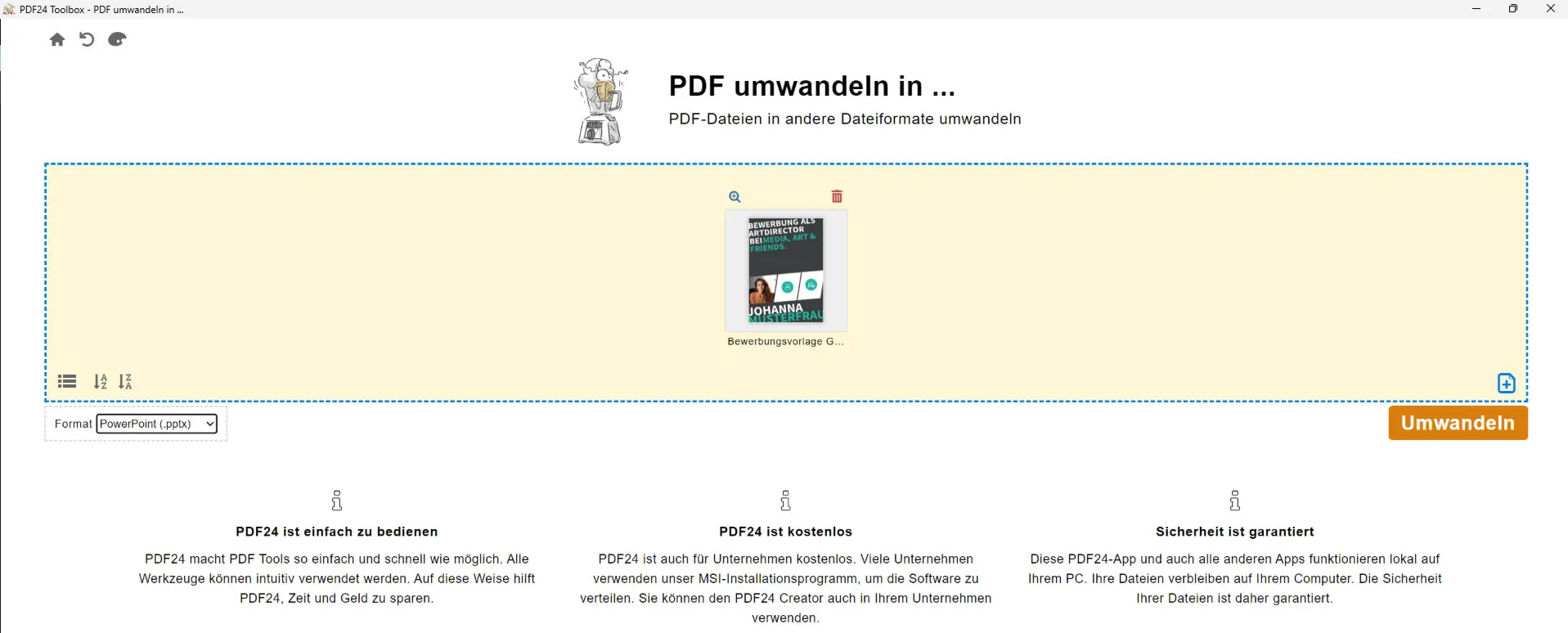
Es gibt zahlreiche kostenlose Software-Tools, die nicht nur PDFs in PowerPoint umwandeln, sondern dir auch vielfältige Optionen für die Anpassung bieten. Diese Tools sind besonders nützlich, wenn du viele PDFs hast, die du als PowerPoint-Dateien teilen oder online hochladen möchtest, sei es zur Vorbereitung einer Präsentation oder für Schulungszwecke.
- PDF24 Creater: Es ist wirklich erstaunlich, welche Vielfalt an Funktionen du hier komplett kostenlos erhältst, und das sogar für die gewerbliche Nutzung. Die Tools zur Umwandlung von PDF in PowerPoint bieten dir zahlreiche Möglichkeiten. Einfach großartig!
- ILovePDF: Das Tool bietet wirklich mehr als nur die Umwandlung von PDF in PowerPoint – du kannst auch eine Anwendung herunterladen. Aber sei dir bewusst, dass nach der Installation der kleinen Datei noch über 100 MB an zusätzlichen Daten geladen werden müssen. Das Programm funktioniert sowohl auf Windows als auch auf Mac, was es super flexibel macht. Ein kleiner Haken ist, dass du innerhalb eines bestimmten Zeitfensters nur zwei Dateien konvertieren kannst, was allerdings für viele Zwecke genügen sollte. Allerdings funktioniert das ganze nur paar Mal, danach musst du das Programm kaufen. Daher nimm lieber die Online-Version, die läuft meistens immer bzw. mit zeitlichem Abstand / anderen Browser.
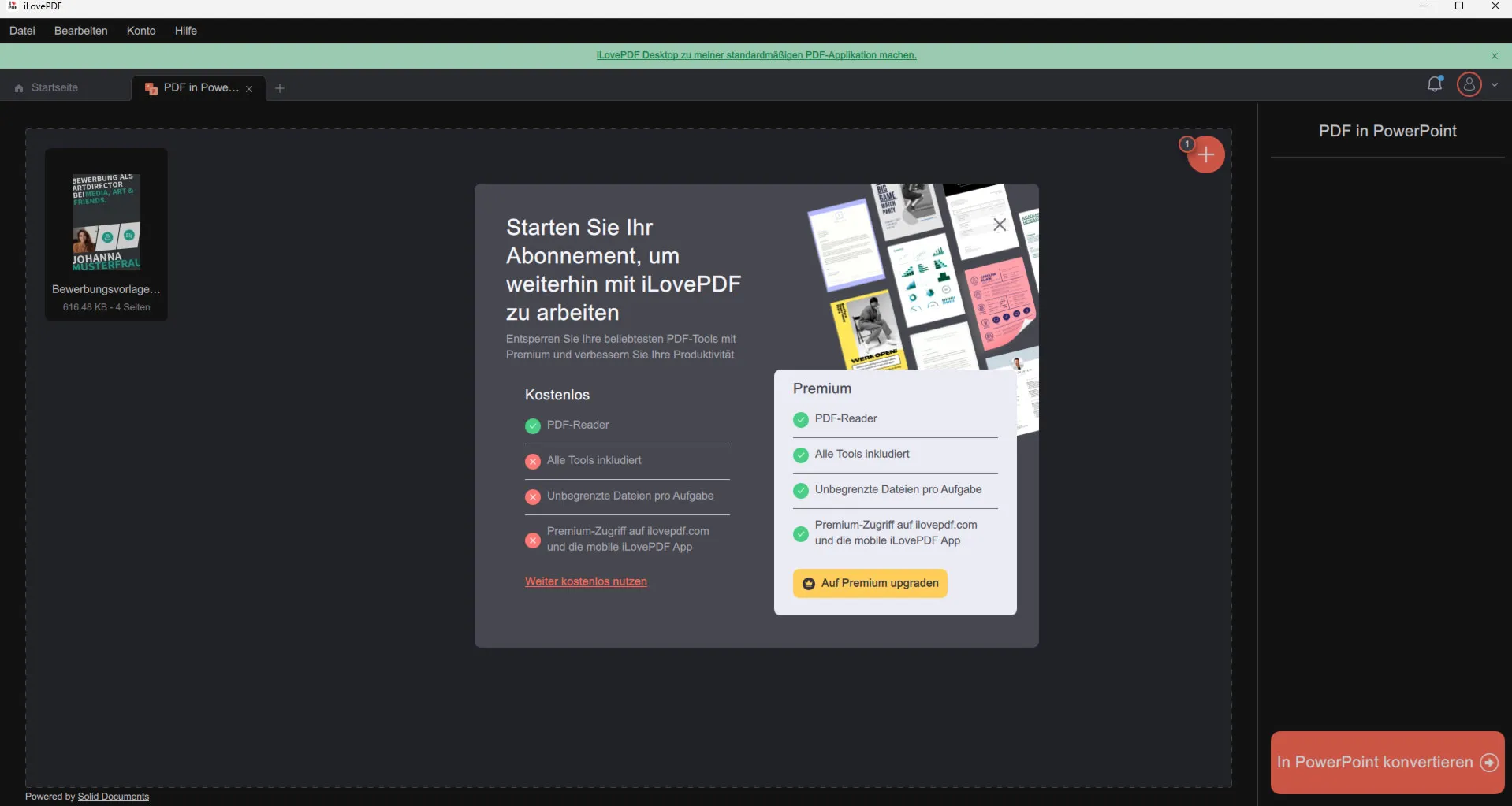
Das Umwandeln von PDF-Dateien in PowerPoint-Präsentationen ist eine kluge Entscheidung für jeden, der Inhalte effektiv präsentieren möchte. Erstens ermöglicht dir die Umwandlung, die starre Struktur von PDFs aufzubrechen und deine Inhalte in einem dynamischen, interaktiven Format zu präsentieren, das sich ideal für Meetings, Schulungen oder Vorträge eignet. Du erhältst die Flexibilität, Elemente wie Animationen oder Übergänge hinzuzufügen, was in einem PDF nicht möglich ist.
So bleibt deine Schriftart beim Umwandeln von PDF zu PowerPoint erhalten
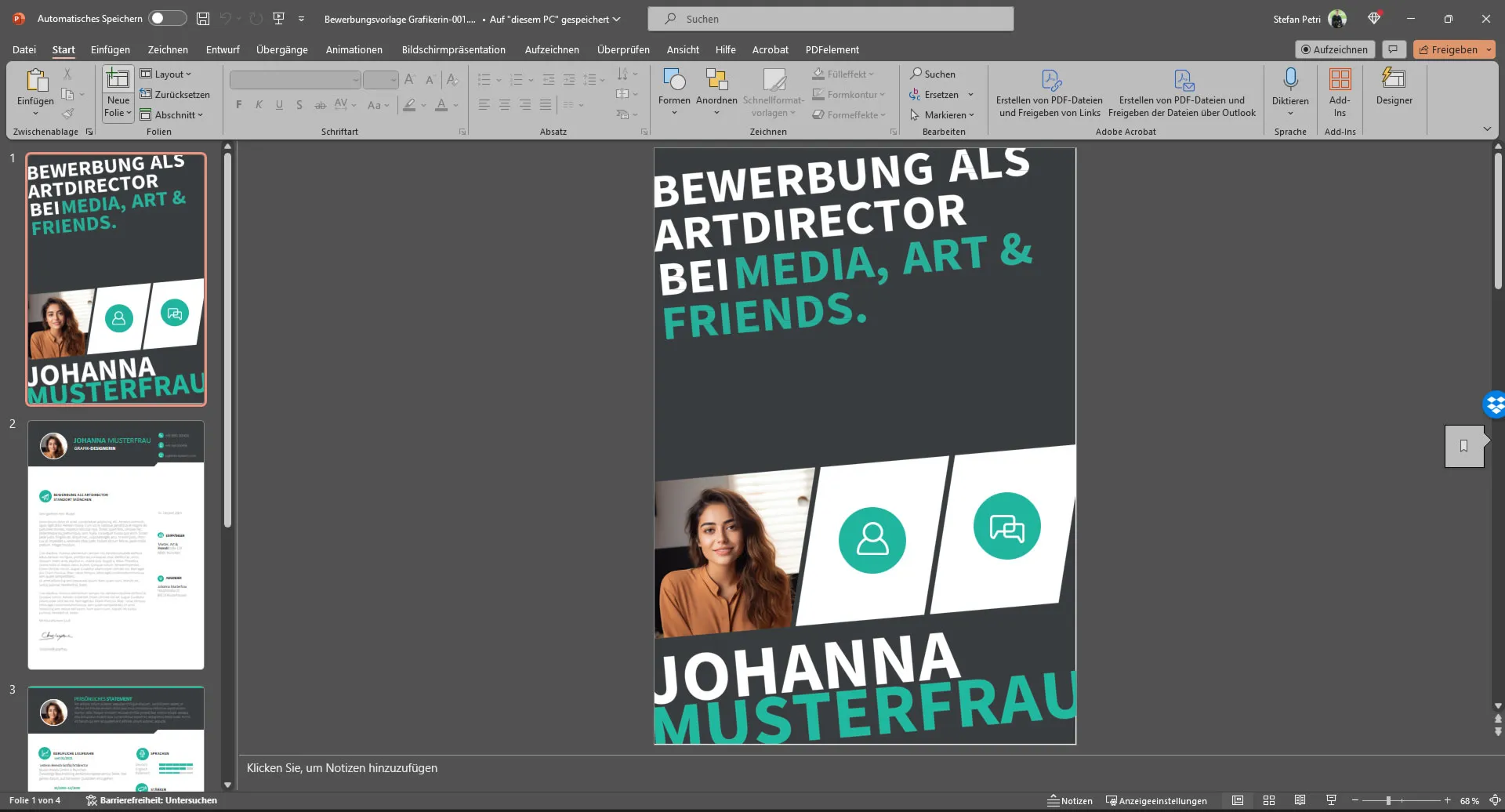
Wenn du ein PDF in eine PowerPoint-Präsentation umwandelst, spielt die richtige Auswahl der Schriftarten eine große Rolle. Stell dir vor, du hast Stunden damit verbracht, ein perfektes PDF zu gestalten, nur um dann festzustellen, dass die Schriftarten in deiner neuen PowerPoint-Präsentation völlig anders aussehen. Das passiert, wenn die Schriftarten, die du in deinem PDF verwendet hast, nicht auf deinem PC installiert sind. PowerPoint greift dann auf Standard- oder Ersatzschriftarten zurück, was nicht nur den visuellen Eindruck beeinträchtigen, sondern auch die Lesbarkeit und damit die Wirkung deiner Präsentation beeinflussen kann.
Um solche Darstellungsprobleme zu vermeiden, solltest du sicherstellen, dass alle im PDF verwendeten Schriftarten auch auf deinem Computer installiert sind, bevor du mit der Umwandlung beginnst. So bleibt die optische Konsistenz gewahrt und deine Botschaft kommt genauso rüber, wie du es geplant hast.
Solltest du die PDF-Datei mit InDesign erstellt haben, so kannst du über Datei -> Verpacken sicher gehen, dass alle Schriftarten mit im Export-Ordner landen, die du dann auf dem externen PC mit wenig Aufwand schnell installieren kannst.
In Adobe Acrobat kannst du direkt bei der Textbearbeitung rechts sehen, welche Schriftart verwendet wurde.
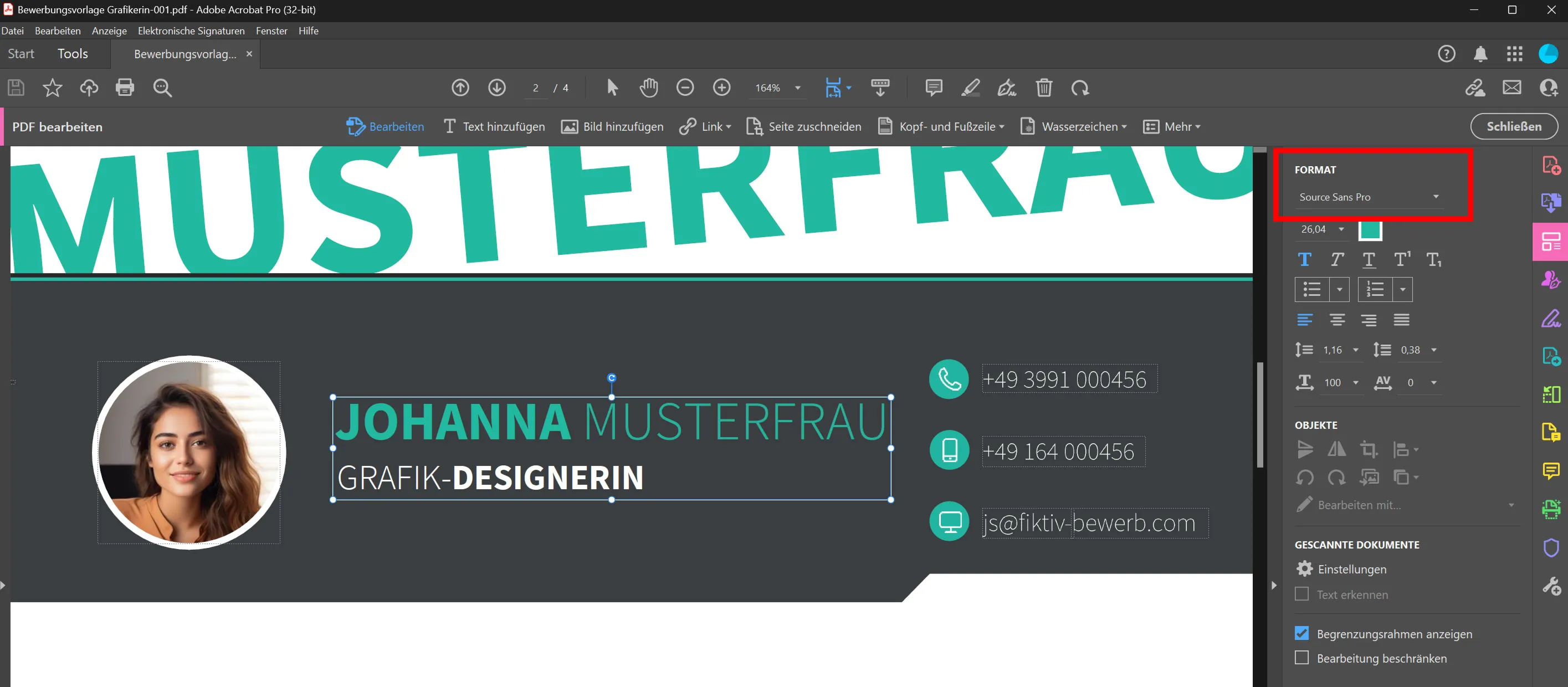
Damit du aber alle Schriftarten gleich mit einmal aufgelistet bekommst, gehe in die Dokumenteigenschaften (Strg + D) und dann im Reiter Schriften.
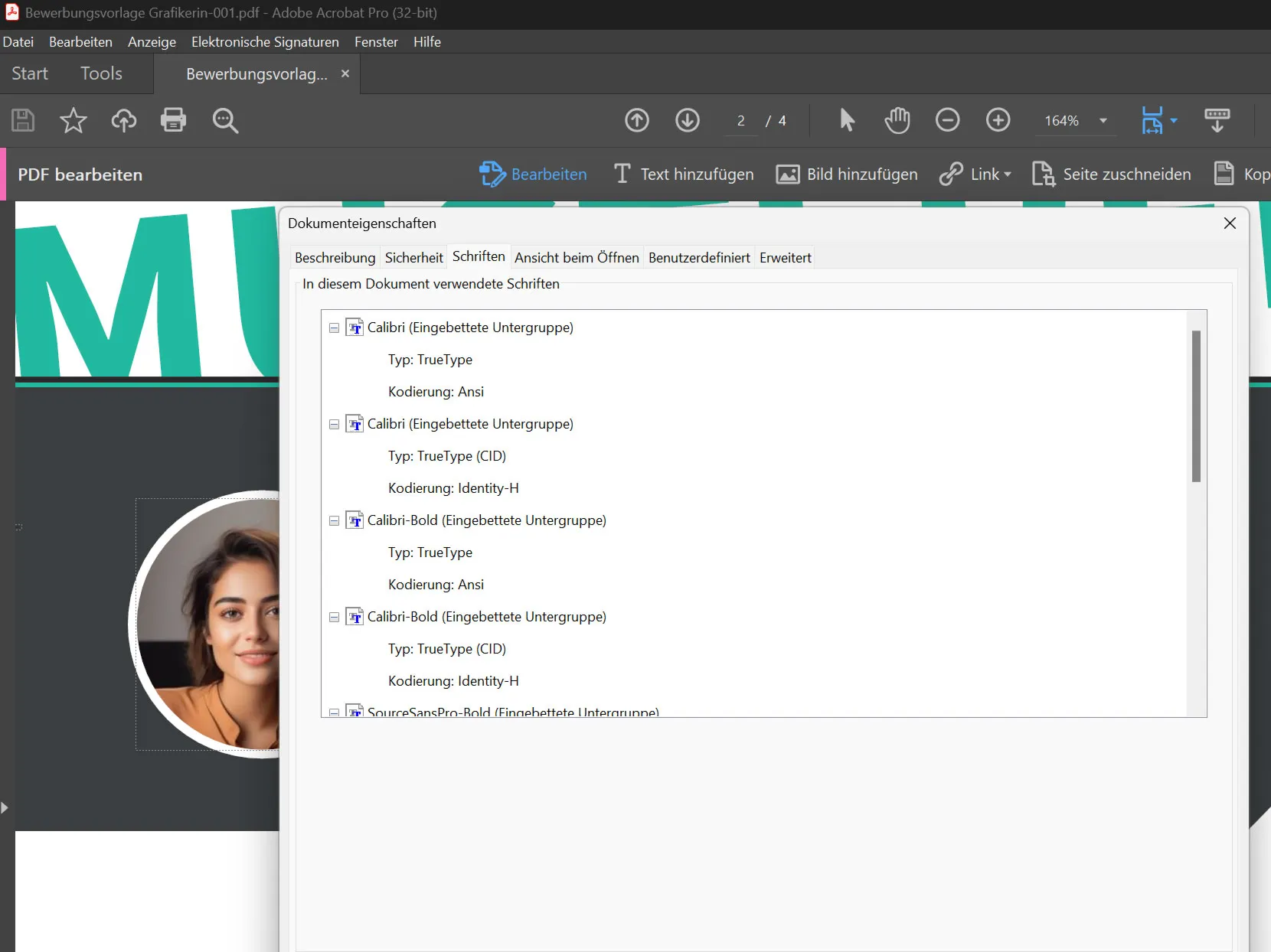
Mit Sumatra PDF geht das übrigens kostenlos. Drücke dazu Strg + D und dann ein Klick auf Schriftarten-Infos erhalten.